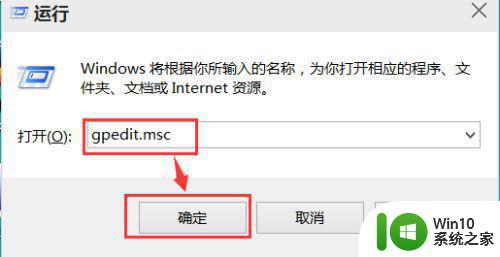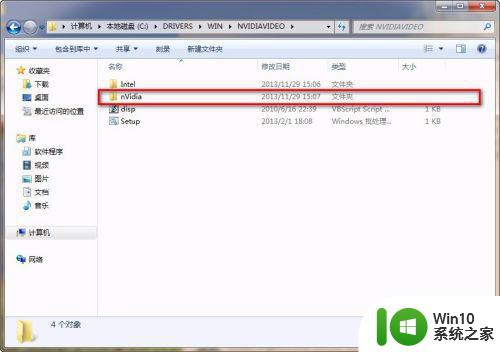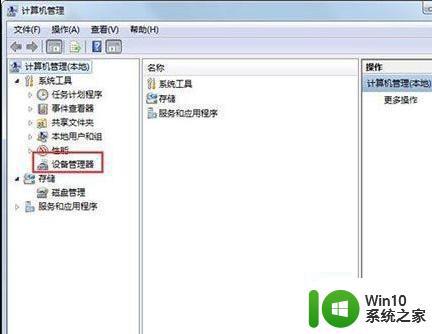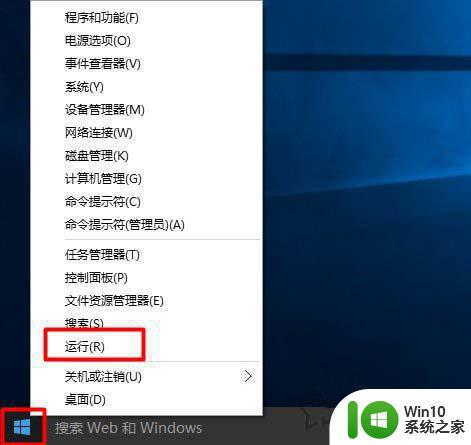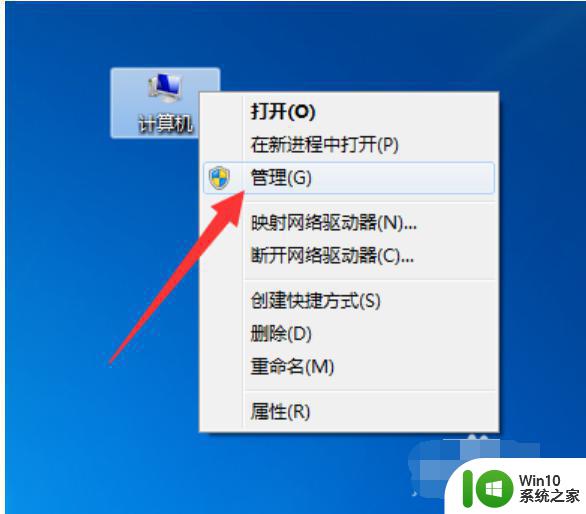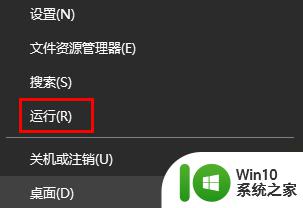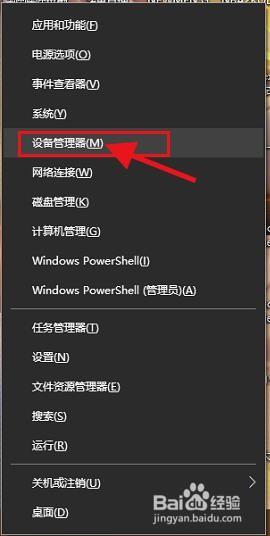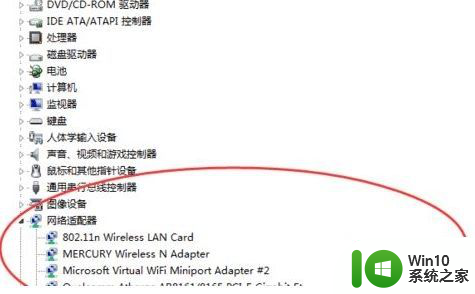win10驱动与系统不兼容处理方法 win10 64位驱动安装失败的处理方法
win10驱动与系统不兼容处理方法,随着技术的不断发展,操作系统也在不断升级,有时候我们在安装新系统或者更新驱动时可能会遇到一些问题,特别是在使用Win10 64位系统时。有时候我们可能会发现一些驱动与系统不兼容,导致驱动安装失败。如何解决这个问题呢?在本文中我们将介绍一些解决Win10 64位驱动安装失败的方法,帮助大家顺利完成驱动安装,保证系统的正常运行。
具体方法:
1、首先我们右键点击Win10系统左下角的“开始”按钮,找到“运行”并点击打开。
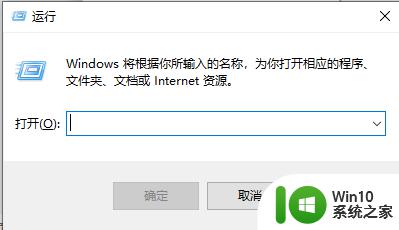
2、在“运行”框中输入命令:“winver”,点击“确定”。
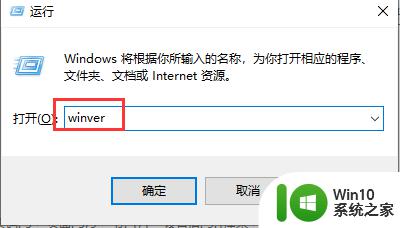
3、弹出一个提示框,查看到Windows10系统的内部版本号。
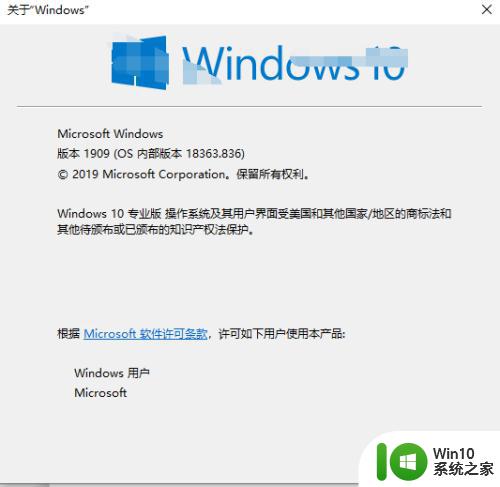
4、点击桌面左下角的“开始菜单”按钮,点击“设置”齿轮的图标,进入Windows设置界面中。
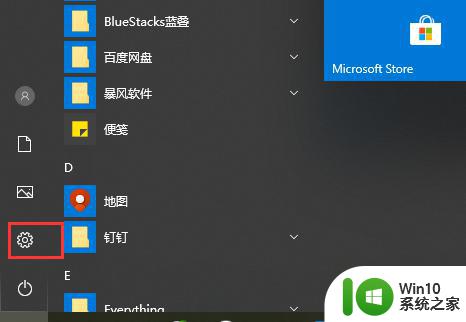
5、在Windows设置界面中,我们点击“更新和安全”选项。
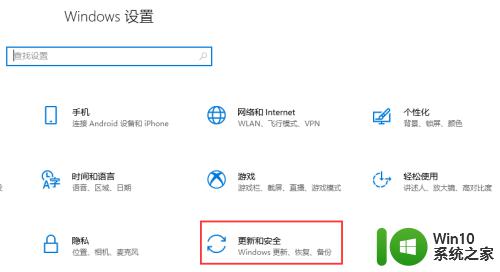
6、电脑在联网的状态下,点击“检查windows更新”,自动下载更新新版本补丁,直到下载更新并自动安装。

7、等待Windows版本更新好,安装显卡驱动就可以顺利安装。
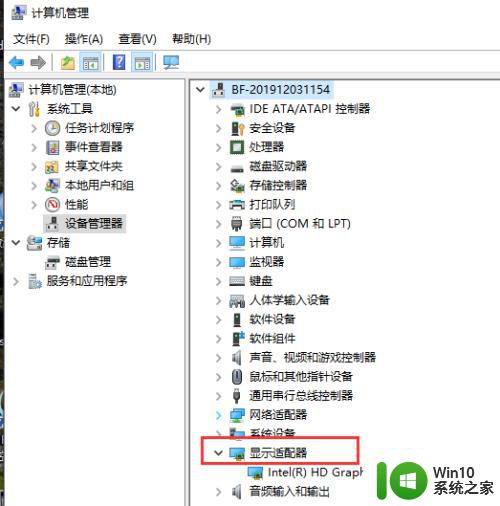
以上就是win10驱动与系统不兼容处理方法的全部内容,还有不懂得用户就可以根据小编的方法来操作吧,希望能够帮助到大家。